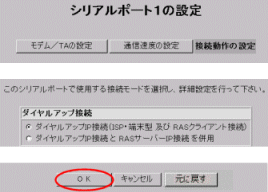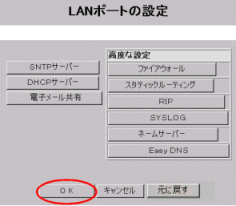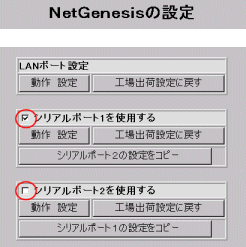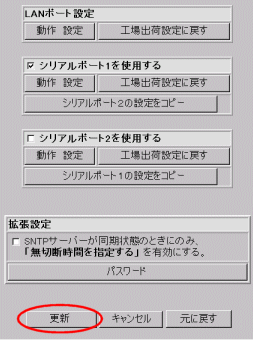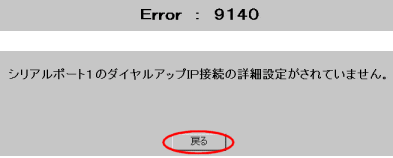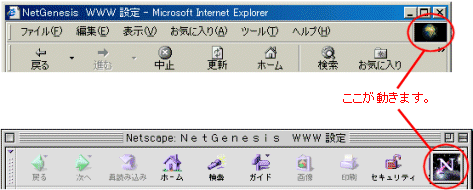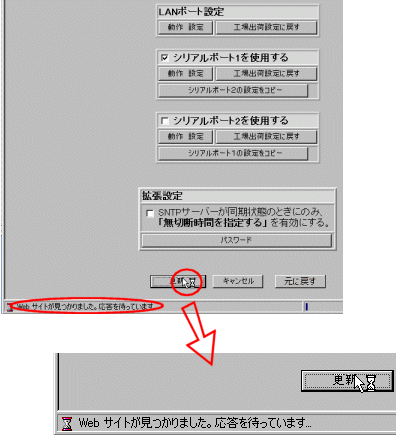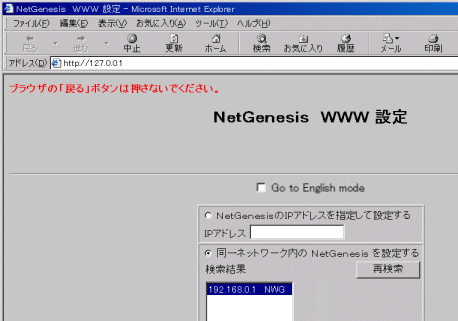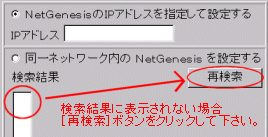NetGenesisの設定を保存(更新)する手順について説明します。
NetGenesisの各設定が全て完了しましたら、以下の手順でNetGenesisの設定を保存(更新)して下さい。
| ※ |
設定を破棄したい場合、各画面で[キャンセル]ボタンをクリックして下さい。 |
- 「シリアルポートxの設定」、または「LANポートの設定」画面で[OK]ボタンをクリックして下さい。
- 「NetGenesisの設定」画面に戻ります。
設定を行ったシリアルポート(使用するシリアルポート)にチェックを入れて下さい。
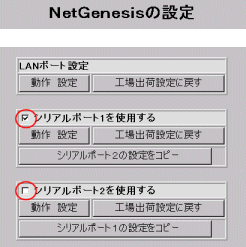
- [更新]ボタンをクリックして下さい。
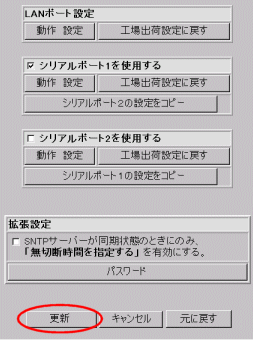
| ※ |
[更新]ボタンをクリックしたときにエラー画面が表示された場合、何らかの設定が間違っている、または不十分です。 |
|
| 例) |
ダイヤルアップIP接続を使用する場合のエラー画面 |
|
|
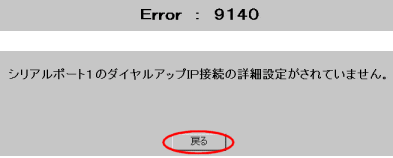 |
|
[戻る]ボタンをクリックして設定を確認した後、再度[更新]ボタンをクリックして下さい。 |
|
- NWG設定サーバーが、NetGenesisに設定を書き込みます。
この間、WWWブラウザは以下のような状況になります。
 |
WWWブラウザの右上のマークが動きます。 |
|
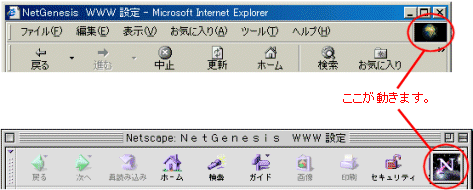
|
 |
WWWブラウザのステータスバーに「Webサイトが見つかりました。応答を待っています...」と表示されます。 |
|
| ※ |
WWWブラウザのバージョン等によっては、「ページ http://127.0.0.1/ を開いています...」のように表示されます。 |
|
 |
マウスカーソルが砂時計の状態のとき。 |
|
| ※ |
WWWブラウザのバージョン等によっては、設定画面内のボタンをクリックしてもマウスカーソルが砂時計状態にならないことがあります。 |
|
|
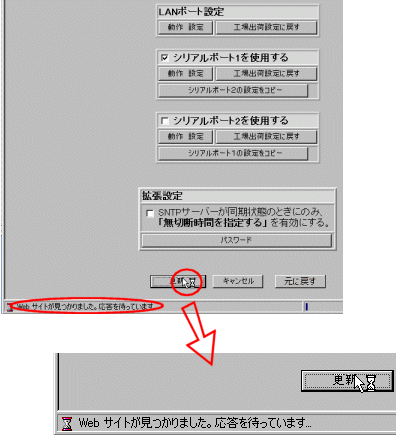 |
|
このとき、他のボタンはクリックしないで下さい。 |
- 設定の書き込みが完了すると、「NetGenesis WWW設定」画面(起動画面)に戻ります。
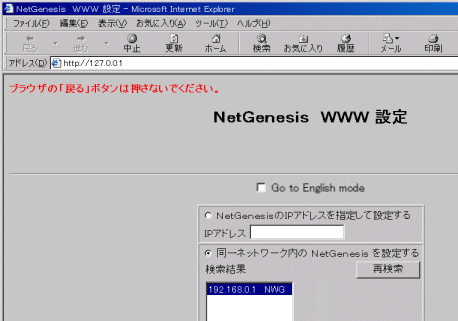
| ※ |
設定の書き込みに失敗した場合(設定の書き込み中にケーブルが抜けてしまった等)、右のインフォメーション画面が表示されます。 |
 |
|
[設定をファイルに保存する]ボタンをクリックして、一時的にNetGenesisの設定をファイルに保存すると良いでしょう。 |
|
詳しくは 12-3 設定をファイルに保存する を参照して下さい。 |
|
[設定をファイルに保存する]ボタンをクリックせずに、[OK]ボタンをクリックした場合、設定は破棄されます。 |
|
| ※ |
設定更新後にNetGenesisが見つからない場合、[再検索]ボタンをクリックして下さい。 |
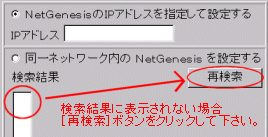 |
|
NWG設定サーバーと統合ツールを同時に起動していた場合、このような状況になります。 |
|
(NWG設定サーバーと統合ツールは、同時に起動しないで下さい。) |
|
以上で、NetGenesisの設定の保存(更新)は完了です。
設定保存(更新)後、NetGenesisは内部で再起動を行います。
このとき、回線が接続されている場合、切断されますので注意して下さい。
|
備考1 〜 NetGenesisのDHCPサーバーを使用する方へ 〜 |
| NetGenesisのDHCPサーバーを使用し、かつDHCPサーバーの設定を工場出荷値から変更した場合、設定保存(更新)後にNetGenesisに接続されている各パソコンを再起動して下さい。 |
| パソコンを再起動することにより、NetGenesisから各パソコンへネットワークの設定が自動的に行われます。 |
| ※ |
DHCPサーバーの設定を工場出荷値のまま使用する場合、パソコンの再起動は必要ありません。 |
|
|
|
備考3 〜 NetGenesisの時刻情報について 〜 |
| NetGenesisの設定保存(更新)が完了しましたら、NetGenesisの時刻情報を合わせて下さい。 |
NetGenesisの時刻情報を合わせるには、以下の2通りの方法があります。
(どちらか1つを行って下さい。) |
 |
| 方法1) |
「NetGenesis WWW設定」画面(起動画面)で[NetGenesisの時刻を合わせる]ボタンをクリックする方法 |
|
NWG設定サーバーを起動したパソコンの時刻を、NetGenesisに設定します。 |
|
詳しくは、12-2 NetGenesisの時刻を合わせる を参照して下さい。 |
|
| 方法2) |
NetGenesisの「SNTPクライアント」機能を利用する方法 |
|
インターネット(またはLAN)上のSNTP/NTPサーバー(時刻情報のサーバー)を利用して、NetGenesisに時刻を設定します。 |
|
詳しくは、10-1 SNTPサーバー/クライアントの設定 を参照して下さい。 |
|
|
12-1 設定の保存(更新) へ戻る
第12章 設定の保存(更新)/読み込み へ戻る
NetGenesisの設定保存(更新)が完了しましたら 第13章 回線の接続/切断(NetGenesisの制御) へ進んで下さい。
|